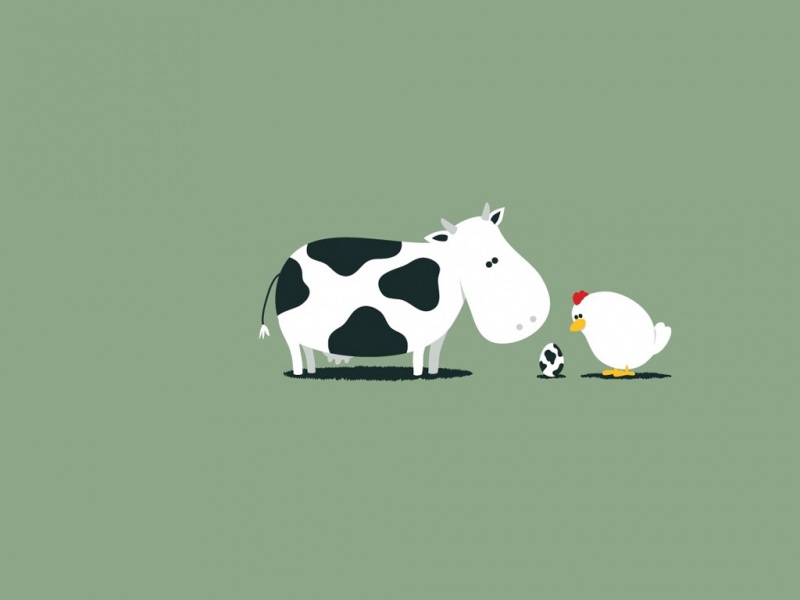文章目录
前言准备开启路由器 telnet 和 ftp用 telnet 登陆路由器备份 eeprom用 FTP 进行文件操作刷入不死 Breed恢复 eeporm可能会遇到的问题刷入 小米路由器 4C OpenWrt 固件OpenWrt 配置配置无线无线名称无线密码注意事项结语前言
学校的校园网是用路由器接的网线,但是有时候会断线,重新连接又需要进行一定操作,所以研究了一下路由器OpenWrt固件,给路由器刷了固件,然后写了一个自动重连的脚本.
准备
路由器 XiaoMi Router 4C小米路由器 4COpenWrt固件Breed 恢复控制台一根网线R3GV2 patches终端软件以下操作都需要与路由器在同一局域网
开启路由器 telnet 和 ftp
把我们下载的R3GV2 patches随便解压到一个文件夹,运行0.start_main.bat批处理,然后在 cmd 窗口输入自己的路由器密码,再等待片刻出现 Done 即表示安装完成. 然后我们就可以用 telnet 和 ftp 连接路由器了
原理就是 用批处理 执行一个 py 文件,所以要保证你有 python 环境,实际上下载的 patches 也带了 python 环境,如果批处理没有作用可以用绝对路径启动一下 main.py 文件
用 telnet 登陆路由器
首先找一个支持telnet类型登陆的终端软件,可以使用XShell、MobaXterm
新建一个会话,密码为空,登陆路由器后会有ARE U OK的提示,这样表示登陆成功了,可以进行下一步了
类型telnet主机地址192.168.31.1用户名root
备份 eeprom
这一步很重要
# 输入备份指令 备份路径为 /tmp/eeprom.bindd if=/dev/mtd3 of=/tmp/eeprom.bin
用 FTP 进行文件操作
这里建议用 Windows 自带的资源管理器进入 FTP,因为在 4C 上开启的 FTP 账户是匿名账户,而非 root 账户,所以直接用资源管理器最方便。
打开资源管理器输入ftp://192.168.31.1回车,就进入了路由器的文件系统,把下载的Breed恢复控制台breed-mt7688-reset38.bin改名为breed.bin,然后利用 FTP 复制粘贴到/tmp目录内,另外需要把eeprom.bin下载到本机电脑,做好备份!
刷入不死 Breed
首先来介绍一下不死Breed: 不死Breed 就是为了防止你的路由器因为刷固件出错而变成一块砖,进行急救。他急救的方式也很简单,先把路由器电源拔掉,然后按住路由器Reset按钮,再插上电源,观察路由器指示灯闪烁几下后,就急救完成了.
刷入不死 Breed 运行指令,不出现错误提示信息就是成功了!
# 其中 /tmp/breed.bin 为我们上传 breedin 的路径mtd write /tmp/breed.bin Bootloader
刷完 Breed 之后,路由器会进行重启,重启完成后无法使用 WIFI 扫描到网络了,所以需要用网线连接电脑和路由器的LAN口,在浏览器打开192.168.1.1就可以看见 Breed 界面了.
恢复 eeporm
这一步的操作是为了恢复 Breed 控制台 MAC地址 全是 FF 的错误信息,进入固件更新勾选EEPROM上传备份的eeprom.bin文件进行更新,之后再打开控制台 MAC地址 就变正常了.
可能会遇到的问题
使用以下文件的EEPROM,仅支持 小米路由器 4C
EEPROM大小不为64kb链接:/WOoakXsw 密码:kam8s6
刷入 小米路由器 4C OpenWrt 固件
进入Breed控制台固件更新勾选固件上传下载的OpenWrt 小米路由器4C官方固件,点击上传之后等待路由器重启,浏览器地址输入192.168.1.1默认密码为password,回车后就进入了OpenWrt控制台了
OpenWrt 配置
opkg update
安装汉化
opkg install luci-i18n-base-zh-cn
安装 ftp,安装建议使用相关 FTP 软件进行连接,默认地址是192.168.1.1,用户名root密码默认password
opkg install vsftpd openssh-sftp-avahi-service
配置无线
无线名称
进入网络->无线找到无线概况->SSID点击编辑->常规设置->ESSID设置您的无线名称
无线密码
进入网络->无线找到无线概况->SSID点击编辑->无线安全加密设置为WPA2密钥设置为您的密码
配置完之后点击保存再到编辑旁边 点击启用,之后就能从 WIFI 中找到无线了
注意事项
如果您的文件系统是 tmpfs ,重启后所有的配置将会重置,因为这是一个临时文件系统,重启则重置
root@OpenWrt:~# df -hFilesystemSizeUsed Available Use% Mounted ontmpfs28.6M17.7M10.9M 62% /tmpfs28.6M1.1M27.5M 4% /tmptmpfs 512.0K 0 512.0K 0% /dev
结语
至此,折腾了几天终于把路由器变砖,砖变路由器,反复横跳,终于是把固件刷上了,唯一遗憾的就是这个路由器内存只有 50MB 不能装很多软件,比如科学上网等等,只写了一个脚本定时任务连接校园网。希望这篇文章对你有用!
参考: 小米路由器 4C 刷机过程